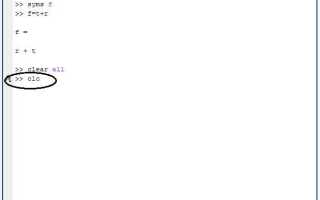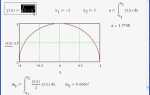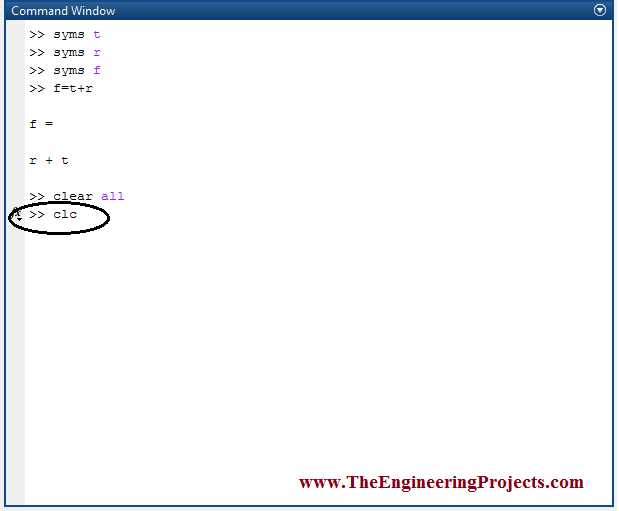
Команда clc удаляет весь текст из командного окна, но не отменяет выполненные ранее команды и не очищает историю выполнения. Это критично при необходимости проследить цепочку действий – в таком случае стоит комбинировать clc с другими средствами, такими как diary off или сохранение логов в отдельный файл перед очисткой.
Для автоматизации процесса очистки при запуске скрипта рекомендуется размещать clc в первых строках кода, совместно с командами clear и close all, чтобы обеспечить чистую стартовую среду. Такая комбинация минимизирует влияние остаточных данных от предыдущих сессий и предотвращает возможные конфликты между переменными и графическими объектами.
Как использовать команду clc для очистки окна команд
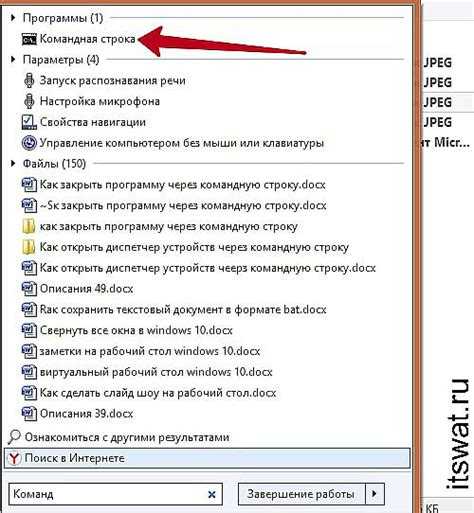
Команда clc мгновенно очищает содержимое окна командной строки в MATLAB, не затрагивая переменные рабочего пространства. Это позволяет избавиться от лишней информации на экране без потери текущих данных.
- Чтобы автоматически очищать окно перед каждым запуском скрипта, вставьте
clcв начало файла. Это уменьшает визуальный шум и упрощает отладку. - Для отличия:
clearудаляет переменные,clc– только текст в окне команд. Их можно комбинировать:clc; clear;. - В циклах или пользовательских интерфейсах использование
clcследует ограничивать, так как частая очистка экрана может скрывать важные диагностические сообщения.
Отличия между clc и clear: что именно очищается
clear удаляет переменные из рабочего пространства. Командная строка при этом остаётся без изменений. Например, после выполнения clear x переменная x перестаёт существовать, а её значение становится недоступным. Команда clear без аргументов удаляет все переменные, включая глобальные, если не указано иное.
Важно: clc не влияет на производительность или использование памяти. clear, в свою очередь, освобождает занятую оперативную память, особенно после загрузки больших массивов или структур. При работе со скриптами рекомендуется использовать clear в начале, чтобы исключить влияние устаревших переменных на текущий запуск.
Очистка командной истории: можно ли удалить прошлые команды
В MATLAB командная история сохраняется в файле history.m, расположенном в пользовательской директории. Удаление прошлых команд возможно как через графический интерфейс, так и программно.
Для очистки истории через GUI откройте окно «Command History», выделите нужные команды, нажмите правой кнопкой мыши и выберите «Delete». Для полной очистки нажмите правой кнопкой в любом месте истории и выберите «Clear Command History».
Программный способ: закройте MATLAB, перейдите к папке, указанной функцией prefdir, и удалите файл history.m. Это полностью сбросит историю сеансов.
Для автоматизации можно использовать скрипт:
f = fullfile(prefdir, 'history.m');
if exist(f, 'file')
delete(f);
end
Очистка истории не влияет на рабочее пространство и не удаляет переменные или результаты вычислений. Это исключительно механизм управления конфиденциальностью ввода. История не восстанавливается после удаления, поэтому перед удалением важно сохранить нужные команды в скриптах.
Настройка автоматической очистки при запуске скрипта
Для автоматической очистки командной строки в начале выполнения скрипта используйте команду clc. Разместите её первой строкой в вашем скрипте, чтобы при каждом запуске окно команд автоматически очищалось:
clc
% остальной код скрипта
Если требуется также удалить все переменные и закрыть открытые фигуры, добавьте команды clear и close all:
clc
clear
close all
Для создания шаблона, автоматически добавляющего очистку, можно настроить пользовательский шаблон файла скрипта. В MATLAB откройте меню Home > New Script, затем в редакторе введите желаемый шаблон и сохраните файл в папке:
prefdir
Внутри папки создайте файл startup.m, если он отсутствует. В этот файл добавьте строку, автоматически вставляющую блок очистки при создании новых скриптов:
edit startup.m
Пример содержимого startup.m:
disp('Инициализация среды...')
Для реализации очистки при любом запуске MATLAB добавьте в startup.m следующие строки:
clc
clear
close all
Эти команды будут выполняться при каждом старте MATLAB, обеспечивая чистое рабочее пространство без необходимости вручную запускать очистку.
Для одновременного удаления всех переменных из рабочей области и очистки командного окна в MATLAB используйте сочетание двух команд: clear и clc. Чтобы выполнить их сразу, введите в командной строке:
clc; clear;
Если требуется также удалить загруженные функции, используйте clear all:
clc; clear all;
Для автоматизации очистки при каждом запуске скрипта добавьте строку clc; clear; в начало файла. Это обеспечит воспроизводимость результатов и минимизирует влияние остаточных данных из предыдущих сессий.
Использование горячих клавиш для очистки командной строки

Горячая клавиша Ctrl + L не только очищает окно, но и сохраняет содержимое истории команд, что удобно для повторного использования ранее введённых команд.
Если необходимо стереть только текущую строку ввода, используется клавиша Esc, которая сбрасывает набор текста без очистки всего окна.
Решение проблем при очистке: когда clc не работает
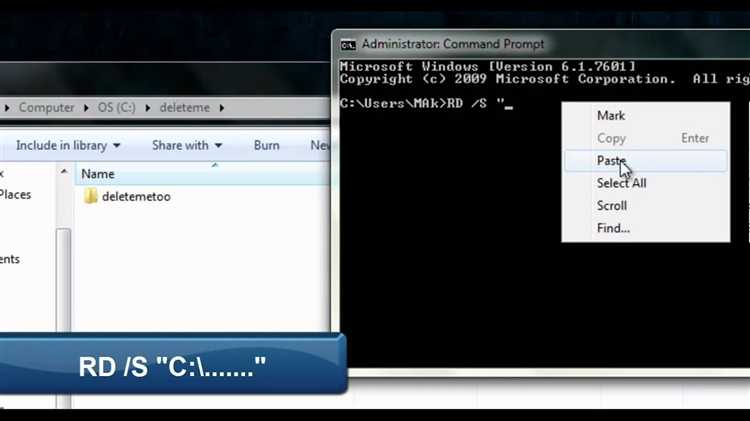
Команда clc предназначена для очистки окна командной строки в MATLAB, однако иногда она не выполняет эту функцию. Основные причины и способы устранения:
- Сбой графического интерфейса: если окно командной строки не обновляется, попробуйте перезапустить MATLAB. Иногда помогает переключение между вкладками окна командной строки.
- Конфликты с пользовательскими скриптами и функциями: переопределение команды
clcв пользовательских файлах приводит к неправильной работе. Проверьте наличие файловclc.mв текущей папке или путях MATLAB, используя командуwhich clc -all. Если обнаружены сторонние версии, переименуйте или удалите их. - Особенности командной строки в MATLAB Online или MATLAB Mobile: в веб-версии и мобильных приложениях очистка может ограничиваться, что связано с особенностями интерфейса. В таких случаях рекомендуется обновлять страницу или перезапускать приложение.
- Прерывание выполнения кода: если команда
clcвызывается во время выполнения длительного скрипта, она может не сработать корректно. Разместитеclcв начале скрипта или после завершения вычислений.
Для диагностики проблем используйте комбинацию clc с clear и close all для комплексного обновления среды. В редких случаях помогает сброс настроек MATLAB через restoredefaultpath и rehash toolboxcache.
Вопрос-ответ:
Как очистить окно командной строки в MATLAB?
Для очистки окна командной строки в MATLAB используется команда clc. Просто введите эту команду и нажмите Enter — весь текст в командном окне исчезнет, оставив окно пустым.
Можно ли очистить командную строку и одновременно сохранить результаты предыдущих вычислений?
Команда clc очищает только текстовое содержимое окна командной строки, но не удаляет переменные и результаты, которые хранятся в рабочей области. Таким образом, при очистке командного окна данные остаются доступными в памяти MATLAB, и вы можете продолжать работу с ними.
Существуют ли способы автоматизировать очистку командного окна при запуске скрипта?
Да, можно добавить команду clc в начало вашего скрипта. Это приведёт к очистке командной строки при каждом запуске скрипта, что помогает поддерживать порядок и удобочитаемость выводимых сообщений в процессе работы.
Почему команда clc не очищает командное окно в некоторых случаях?
Иногда команда clc может не приводить к видимой очистке, если окно командной строки заблокировано или находится в состоянии вывода сообщений от других процессов. Также в некоторых пользовательских настройках или при работе с подключёнными инструментами поведение окна может изменяться. В таких случаях помогает перезапуск MATLAB или проверка настроек редактора.
Можно ли очистить окно командной строки с помощью сочетаний клавиш?
В MATLAB нет стандартного сочетания клавиш, которое непосредственно выполняет очистку командного окна. Однако вы можете создать собственное сочетание клавиш через настройки MATLAB, присвоив команду clc определённой комбинации для быстрого вызова очистки.
Как в MATLAB очистить командное окно от предыдущих команд и вывода?
Для очистки командного окна в MATLAB используется команда clc. Просто введите clc и нажмите Enter — все текущие записи исчезнут, а курсор переместится в начало окна. Это позволяет быстро убрать ненужную информацию и начать работу с чистого листа.